Tutorial ini membahas cara menggunakan perintah lsblk untuk menampilkan informasi tentang perangkat blok dalam suatu sistem. Alat ini menggunakan sistem file virtual /sys untuk mengambil informasi tentang perangkat. Namun, perlu dicatat bahwa alat ini tidak menampilkan disk RAM di output.
Cara Menginstal lsblk?
Perintah lsblk dibundel sebagai bagian dari paket utils-Linux yang memiliki berbagai alat sistem tingkat rendah. Paket utils-Linux juga berisi alat-alat seperti fdisk, daemon login, yang semuanya penting untuk fungsionalitas sistem Linux.
Untuk menginstal paket pada distribusi berbasis Ubuntu dan Debian, gunakan perintah di bawah ini:
sudo apt-get install util-linuxUntuk keluarga Fedora dan REHL, gunakan perintah berikut:
sudo yum install util-linux-ngCara Menggunakan lsblk?
Tanpa argumen, perintah lsblk akan menampilkan daftar perangkat blok dalam format pohon, seperti yang ditunjukkan di bawah ini:
sudo lsblk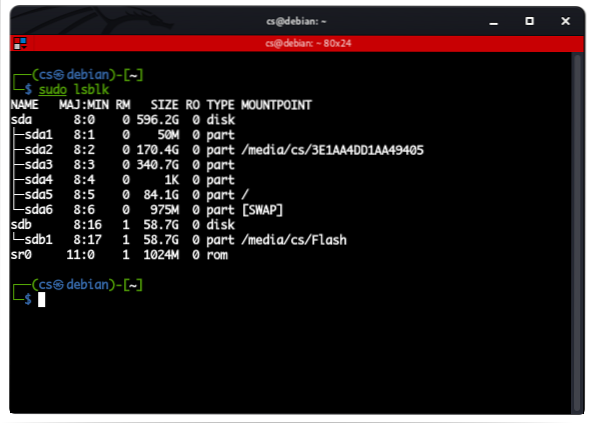
Output dari perintah lsblk disusun dalam berbagai kolom. Berikut ini adalah kolom dari perintah dan apa yang diwakilinya:
- NAMA: Kolom pertama menunjukkan nama perangkat.
- MAJ: MIN: Kolom kedua, masing-masing, menunjukkan nomor perangkat utama dan kecil.
- RM: Kolom ini menampilkan nilai Boolean untuk perangkat yang dapat dilepas dan tidak dapat dilepas. 1 menunjukkan bahwa perangkat dapat dilepas, dan 0 menunjukkan bahwa perangkat tidak dapat dilepas.
- UKURAN: Ini menampilkan ukuran perangkat dalam format yang dapat dibaca, mis.e., Dalam K, M, G, T, dll. Anda dapat menggunakan lsblk -bytes /dev/
untuk menampilkan ukuran dalam byte. - RO: Kolom ini menunjukkan status hanya-baca perangkat. 1 menunjukkan perangkat hanya-baca, dan 0 menunjukkan tidak hanya-baca.
- TIPE: Kolom ini menunjukkan jenis perangkat, seperti disk, perangkat loopback, partisi, atau perangkat LVM.
- TITIK GUNUNG: Ini menampilkan titik pemasangan di mana perangkat dipasang.
Perangkat dalam keluaran lsblk
Beberapa perangkat yang akan Anda lihat di output lsblk adalah:
- Perangkat loopback: Perangkat loopback terutama berisi gambar ISO, gambar disk, sistem file, atau gambar volume logis. Identifikasi utama mereka menggunakan loop0, loop1, dll.
- CD ROM: Mereka terutama ditunjukkan dengan sr0 dan memiliki sifat seperti RM 1.
- Partisi disk: Indikator utama yang digunakan untuk partisi Disk adalah sda, diikuti oleh sda1, sda2… sda(n).
Daftar semua perangkat
Perintah lsblk default tidak menampilkan semua perangkat gratis. Untuk melakukan ini, tambahkan argumen -a ke perintah sebagai:
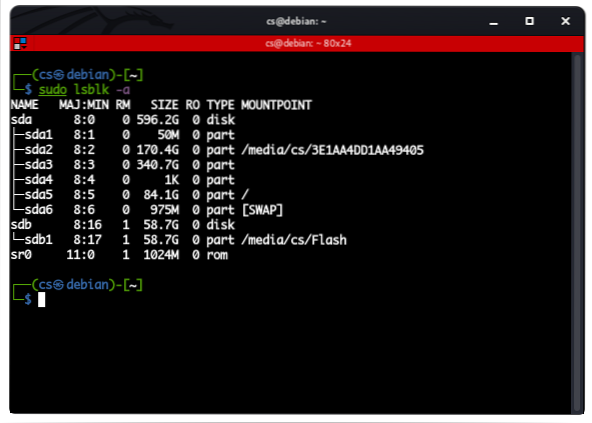
Format daftar
Perintah lsblk akan menampilkan output dalam format seperti pohon. Namun, Anda dapat mengubahnya dengan menggunakan argumen -l sebagai:
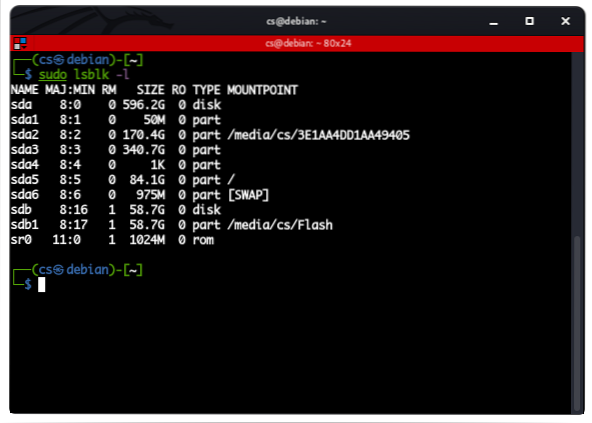
Kolom Selektif
Kami juga dapat menggunakan -o diikuti dengan nama kolom yang ingin kami hasilkan untuk informasi selektif seperti:
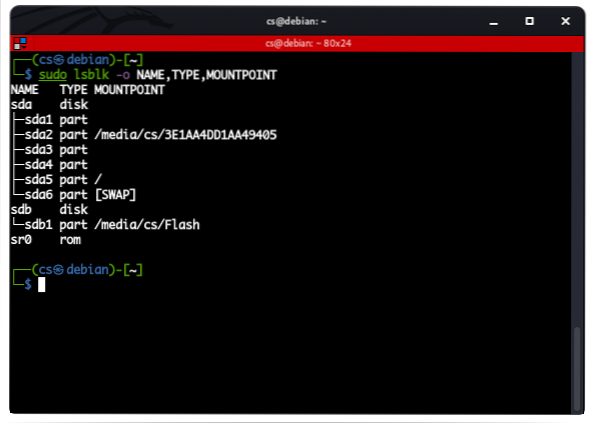
Izin Perangkat
Untuk melihat izin dan kepemilikan perangkat, gunakan perintah:
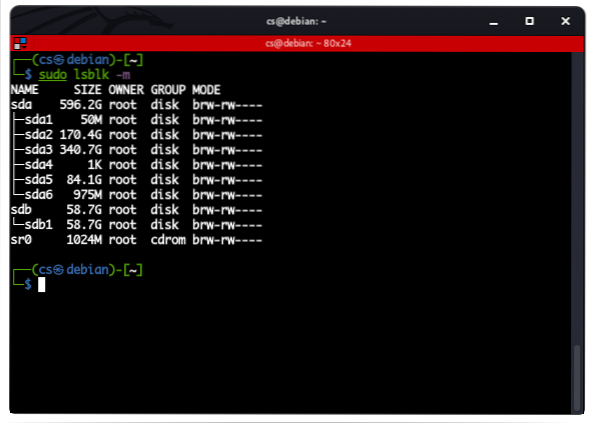
Informasi tentang perangkat tertentu
Untuk membuat daftar informasi tentang perangkat blok tertentu, tentukan nama perangkat dalam perintah lsblk sebagai:
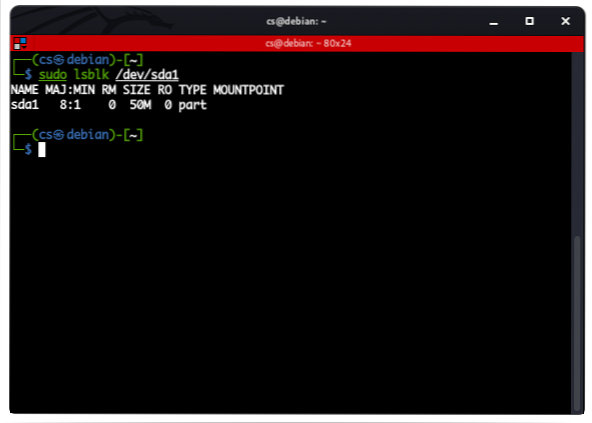
Daftar perangkat tanpa header
Untuk menghapus header dari output, gunakan flag -n pada perintah sebagai:
Tampilkan Perangkat SCSI
Untuk menampilkan perangkat SCSI saja, gunakan flag -S dalam perintah:
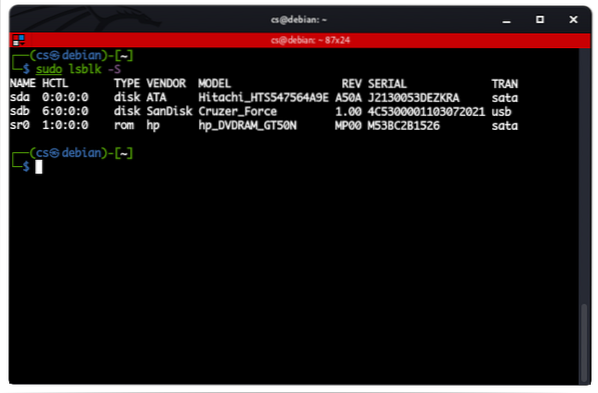
Kesimpulan
Dalam tutorial ini, kita membahas cara bekerja dengan perintah lsblk untuk menampilkan informasi tentang perangkat blok yang terhubung ke sistem. Satu-satunya cara untuk menguasai bekerja dengan perintah ini adalah dengan bereksperimen. Oleh karena itu, pertimbangkan untuk bereksperimen dengan perintah yang dibahas dalam tutorial ini.
 Phenquestions
Phenquestions


